
Cách xóa tài khoản Gmail mặc định trên máy tính đơn giản nhất
Bạn đang sử dụng nhiều tài khoản Gmail cùng lúc, bạn muốn xóa tài khoản Gmail mặc định trên máy tính của mình nhưng vẫn chưa biết cách thực hiện? Hãy cùng mình tìm hiểu cách xóa tài khoản Gmail mặc định trên máy tính đơn giản nhất

Cách xóa tài khoản Gmail mặc định trên máy tính
I. Cách xóa tài khoản Gmail mặc định trên máy tính
1. Hướng dẫn nhanh
- Mở trình duyệt bất kì, truy cập Gmail.com
- Click chọn biểu tượng avatar ở góc phải màn hình
- Cuối cùng, bạn chọn Đăng xuất khỏi tất cả tài khoản
2. Hướng dẫn chi tiết
Bước 1: Mở trình duyệt bất kì, truy cập Gmail.com để bắt đầu xóa tài khoản Gmail mặc định trên máy tính
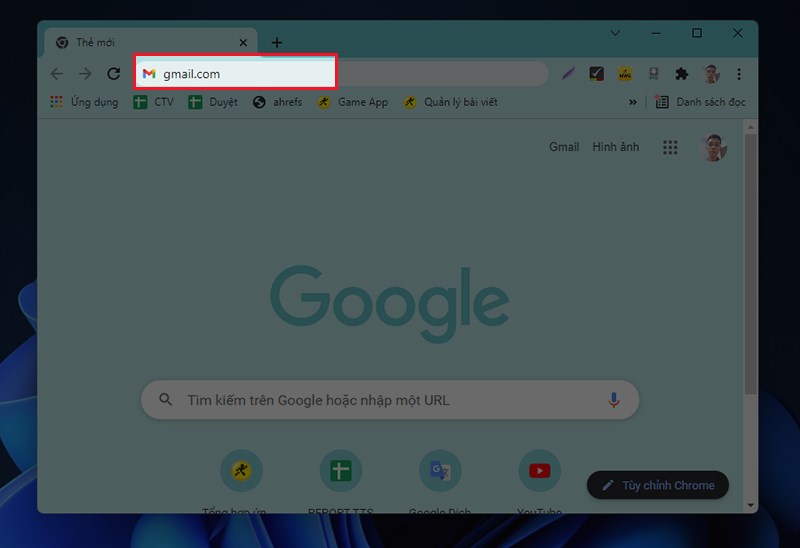
truy cập Gmai
Bước 2: Tiếp theo, bạn click chọn biểu tượng avatar ở góc phải màn hình
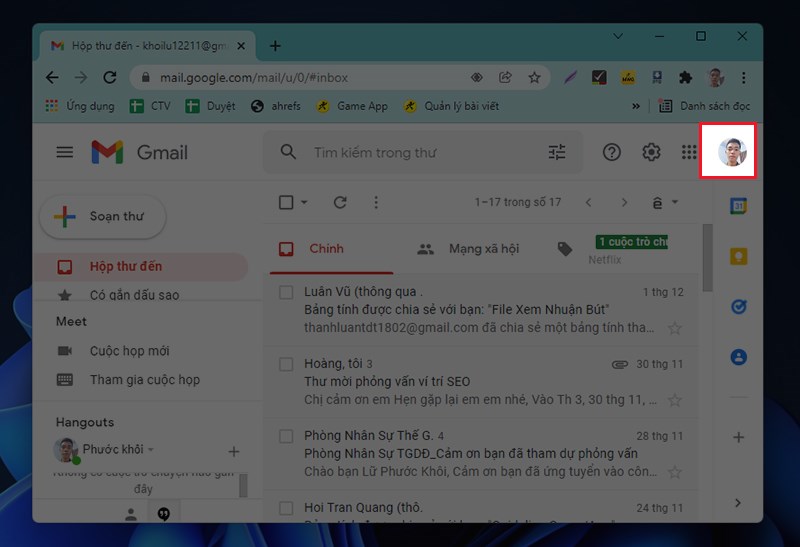
chọn biểu tượng avatar
Bước 3: Cuối cùng, bạn chọn Đăng xuất khỏi tất cả tài khoản để xóa Gmail mặc định khỏi máy
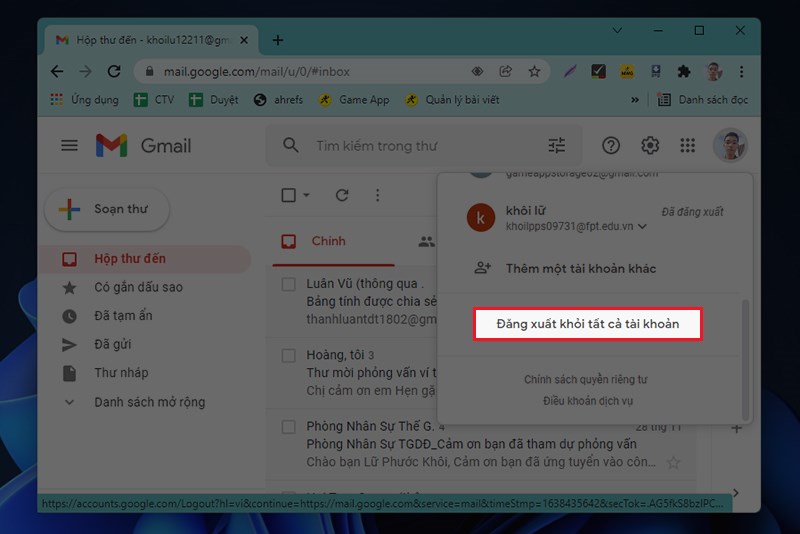
Đăng xuất khỏi tất cả tài khoản
Bước 4: Để đăng nhập và chọn tài khoản Gmail mặc định cho máy tính, bạn có thể tham khảo bài viết: Cách đăng nhập email trên điện thoại, máy tính đơn giản, nhanh chóng

Sắm ngay phụ kiện sale sâu - Giá chỉ từ 20k
II. Cách xóa tài khoản Gmail mặc định trên điện thoại Android
1. Hướng dẫn nhanh
- Vào Cài đặt > chọn Tài khoản và sao lưu
- Chọn Quản lý tài khoản
- Chọn tài khoản muốn xóa
- Chọn xóa tài khoản > xác nhận xóa
2. Hướng dẫn chỉ tiết
Bước 1: Vào phần cài đặt và chọn Tài khoản và sao lưu
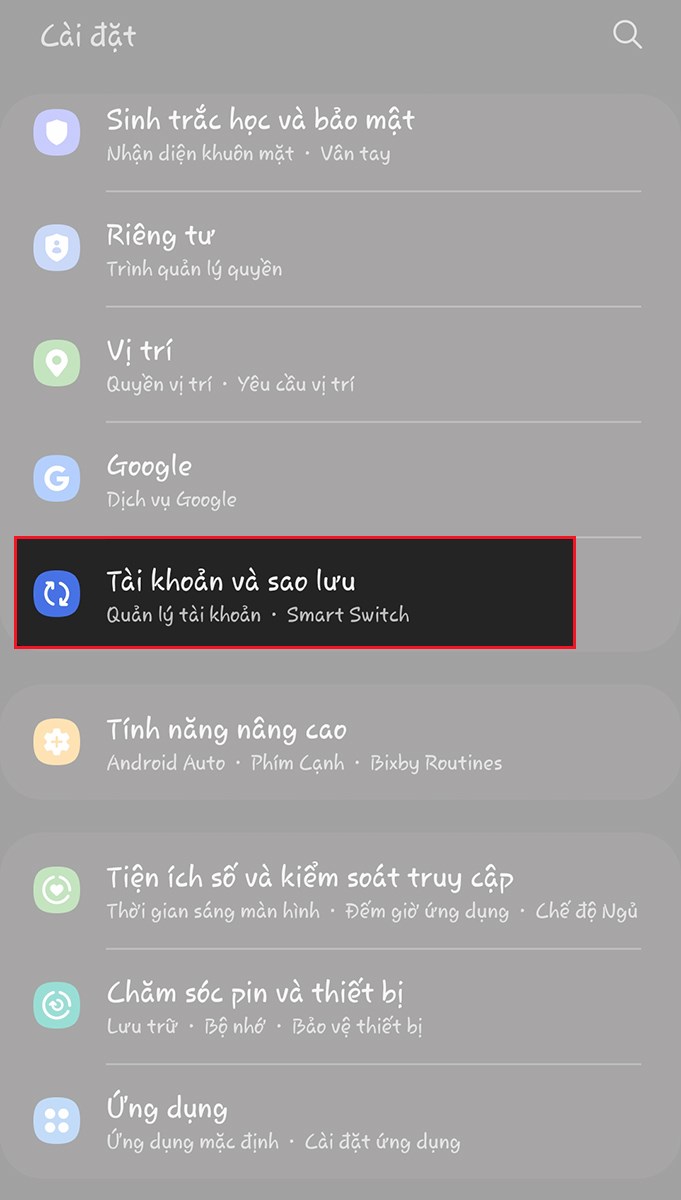
chọn Tài khoản và sao lưu
Bước 2: Vào phần Quản lý tài khoản để xem các tài khoản có trên thiết bị của bạn
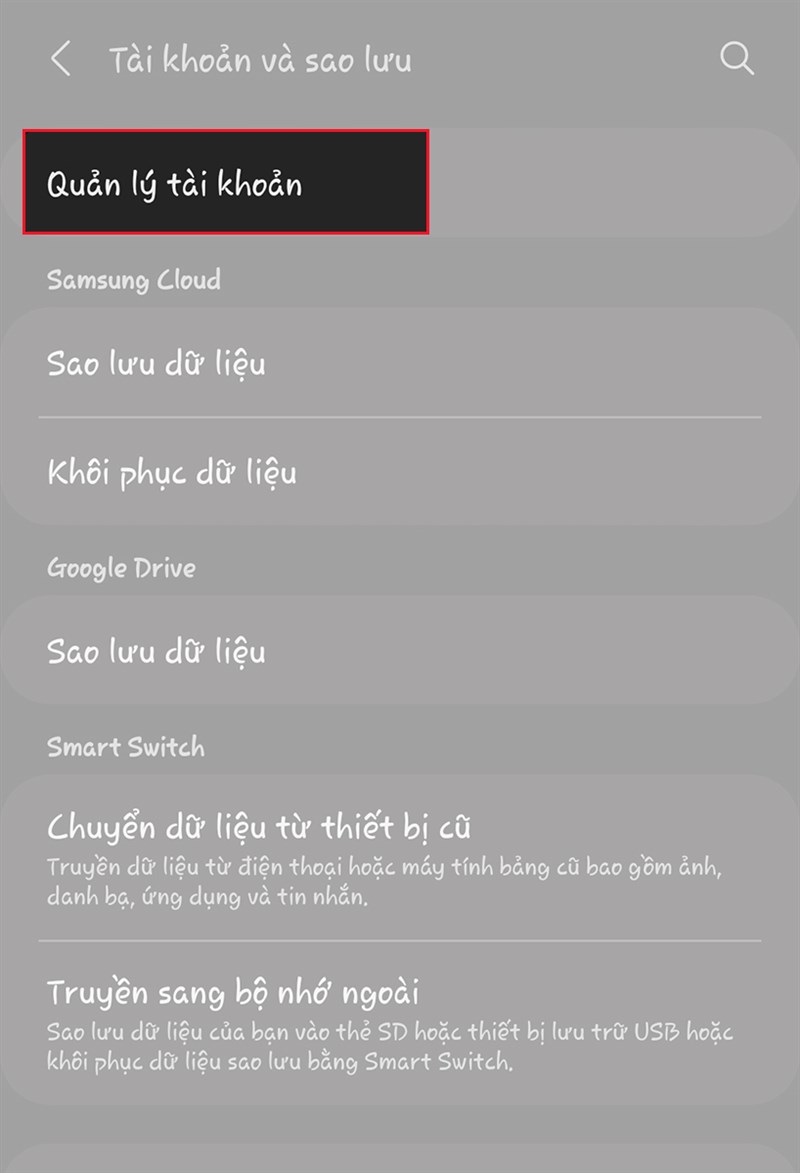
Quản lý tài khoản
Bước 3: Chọn tài khoản Gmail mặc định mà bạn muốn xóa
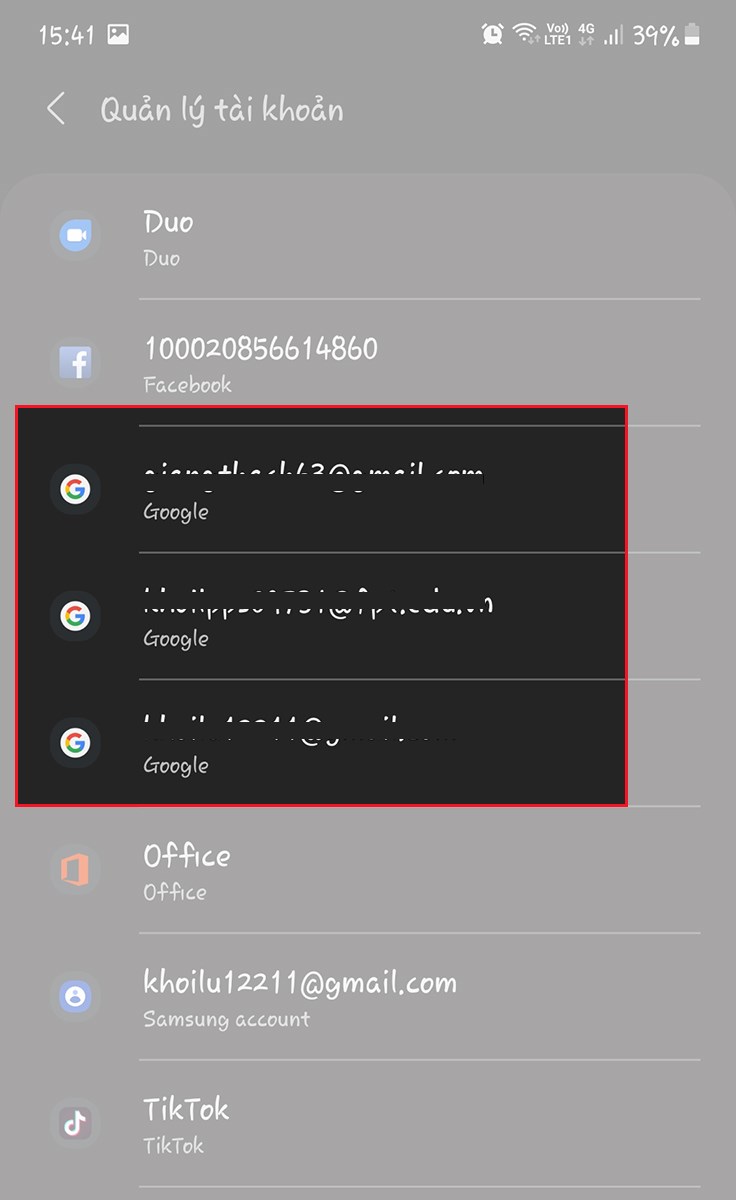
Chọn tài khoản Gmail mặc định mà bạn muốn xóa
Bước 4: Chọn Xóa tài khoản để tiếp tục
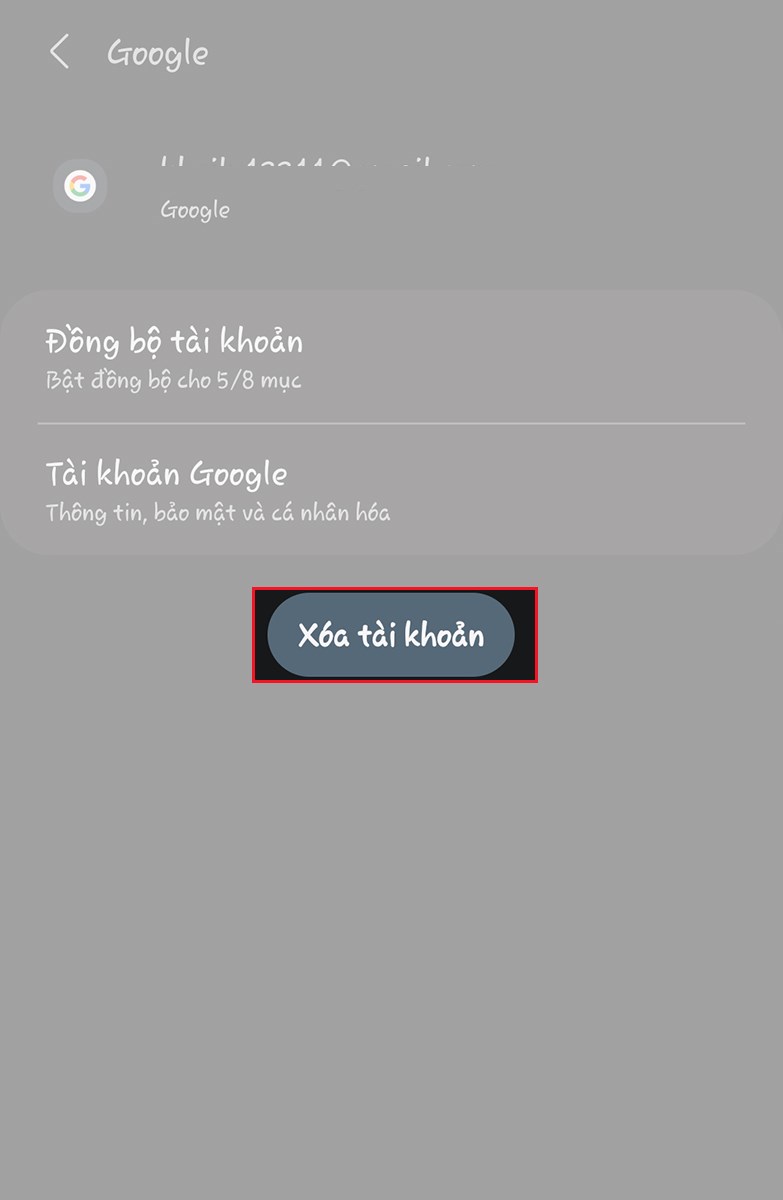
Chọn Xóa tài khoản
Bước 5: Xác nhận Xóa tài khoản
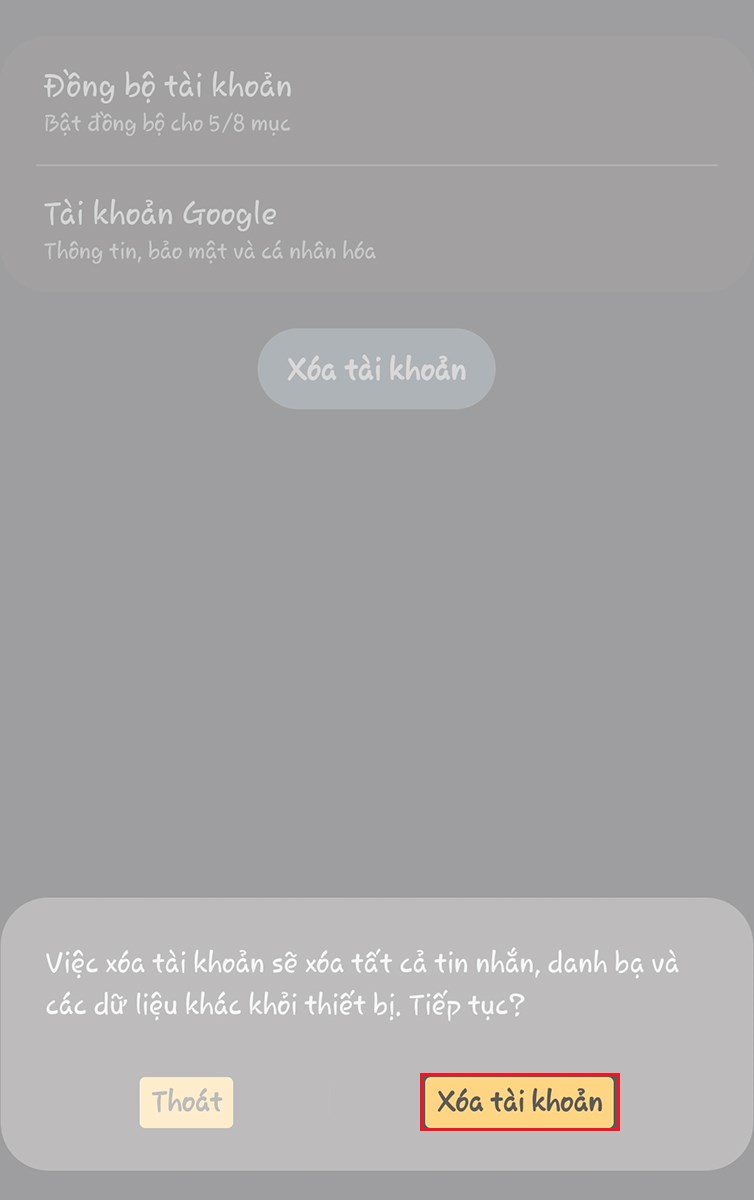
Xác nhận Xóa tài khoản
III. Hướng dẫn xoá tài khoản Gmail khỏi điện thoại iPhone, iPad
1. Hướng dẫn nhanh
- Vào cài đặt > Chọn tài khoản & mật khẩu
- Chọn Gmail > Chọn tài khoản mặc định mà bạn muốn xóa
- Chọn Xóa tài khoản > Chọn Xóa khỏi iPhone của tôi
2. Hướng dẫn chỉ tiết
Bước 1: Vào phần Cài đặt và chọn Tài khoản & mật khẩu

Bước 2: Tiếp theo, bạn chọn Gmail, tại giao diện mới chọn Mail và nhấn vào Xóa tài khoản.

Bước 3: Nhấn chọn Xóa khỏi iPhone của tôi để hoàn tất xóa tài khoản Gmail mặc định khỏi máy
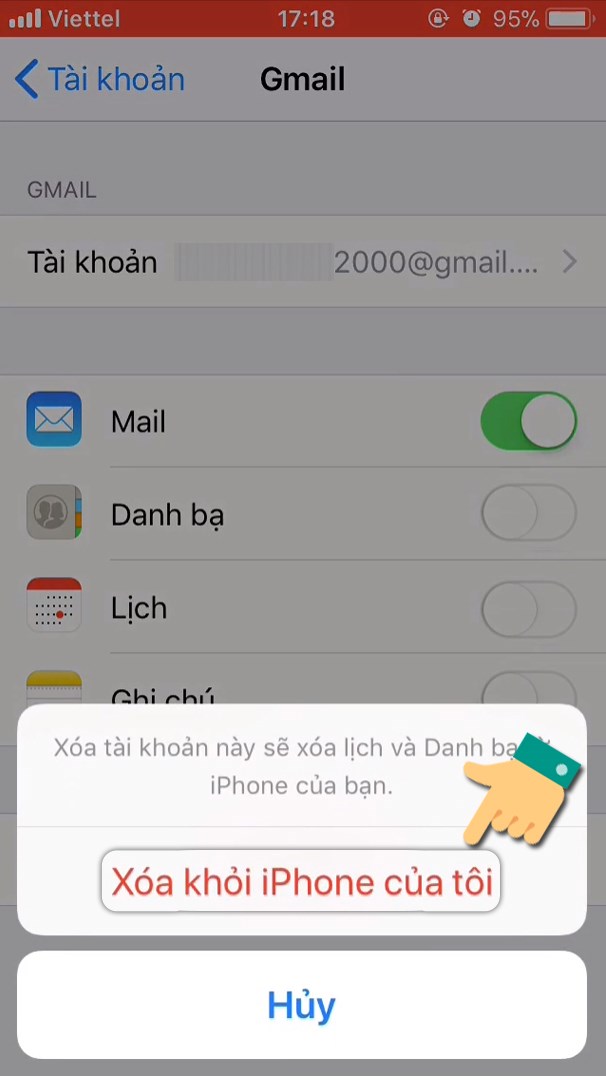
Trên đây là bài hướng dẫn cách xóa tài khoản Gmail mặc định trên máy tính đơn giản nhất. Chúc các bạn thực hiện thành công và đừng quên chia sẻ bài viết nếu thấy hữu ích nhé!
Link nội dung: https://topnow.edu.vn/cach-xoa-tai-khoan-gmail-tren-may-tinh-a34930